 ビワごん
ビワごん


先日申込みしていた格安simのBIGLOBEモバイルが届いたので早速使って行きたいと思います。MNPの切り替えは以前使っていた携帯会社から電話番号ごと乗り換える人向けなので、新規契約の人や、データ回線のみの契約の人は必要ない手続きになります。
私が持っている(余っている)スマホはドコモ回線で使えるものが多いので、ドコモ回線を使っているタイプDを申込みました。
音声通話simの場合にセットで購入するとスマホが安く買えるキャンペーンもやっていたので、HuaweiのP20liteも一緒に購入しておきました!





MNPはスマホが長い時間使えなくなる?


以前の格安simは、手続きに何日間もかかるなんて事がありましたが、現在BIGLOBEモバイルでは即日での回線切り替えに対応しているんです!
BIGLOBEモバイルのsimが届いてから、自分のタイミングで開通手続きが出来るので時間が空いた時に設定が出来ます。
BIGLOBEモバイル契約後も、MNP切り替え手続きをするまでは切り替える前の通信会社のままなので、切り替え作業をするまでは普通に使うことが出来るので安心して下さい。






BIGLOBEモバイル MNP開通手続きの方法は2つ
BIGLOBEモバイルのMNP開通手続き方法は2つあります。
- 電話でBIGLOBEモバイルの窓口へ電話して切り替える方法
- BIGLOBEモバイルのウェブサイトで回線を切り替える方法
BIGLOBEモバイルの場合には、どちらの方法でも即日で電話回線の切り替えが出来るので、電話が不通になる時間はとても少なく切り替えることが出来ます。
simが届いて、開通手続きを行わなかった場合にもsim到着日の翌々日には自動で回線の切り替えが行われます。
回線の切り替えが終了しても「終了しましたよ」連絡はありません。以前使っていたスマホの電波マークが消えたら切り替えが終了しているので、BIGLOBEモバイルが使えるようになります。
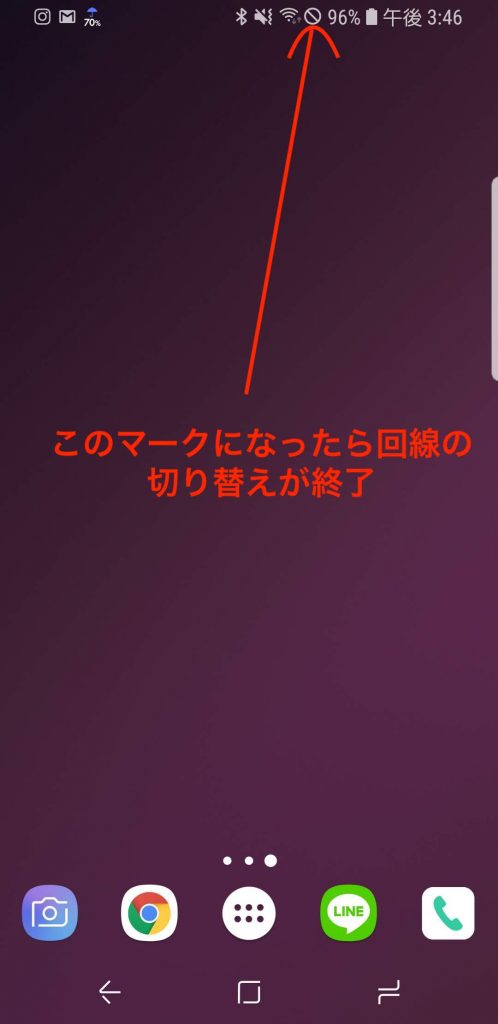
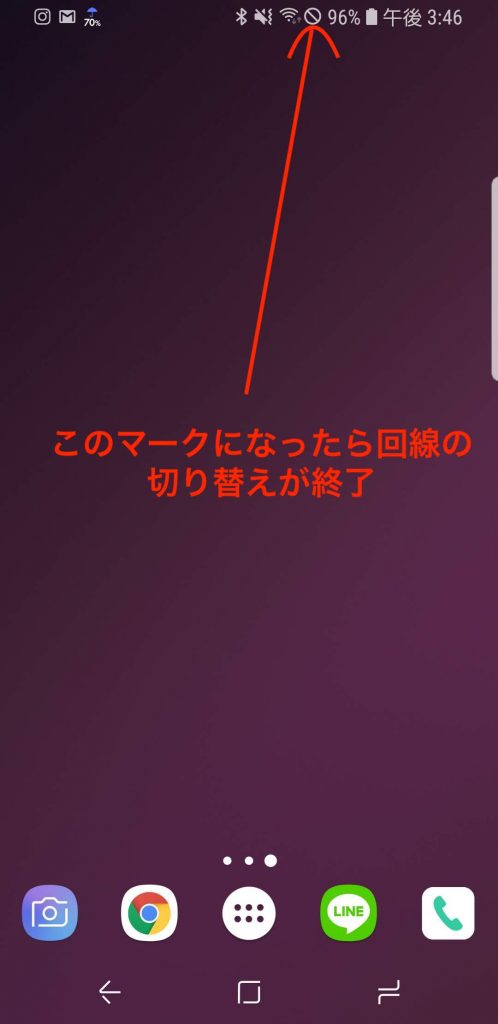
窓口へ電話して切り替える方法


電話での切り替え受付時間(土日祝含む 年中無休9:00〜18:00)
電話番号:0120-985-309
窓口へ電話で回線の切り替え申込みをしてからおおよそ2時間で切り替わります。電話する時に、simと一緒に送られてきた書類が必要になるので、手元に用意して電話するようにして下さい。
↓この書類
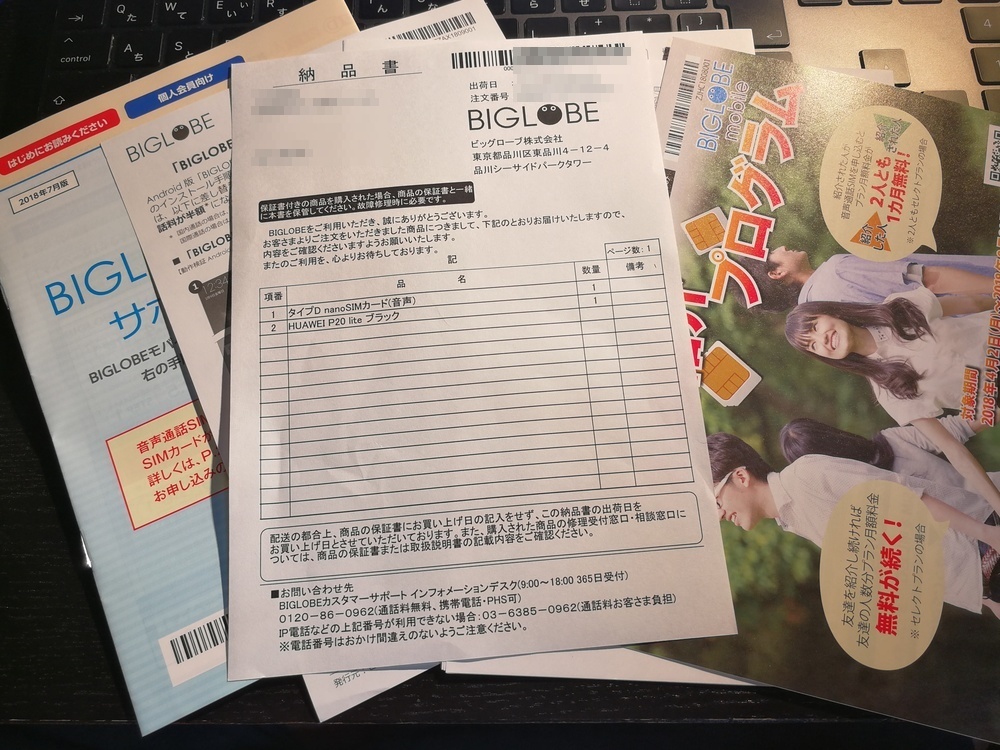
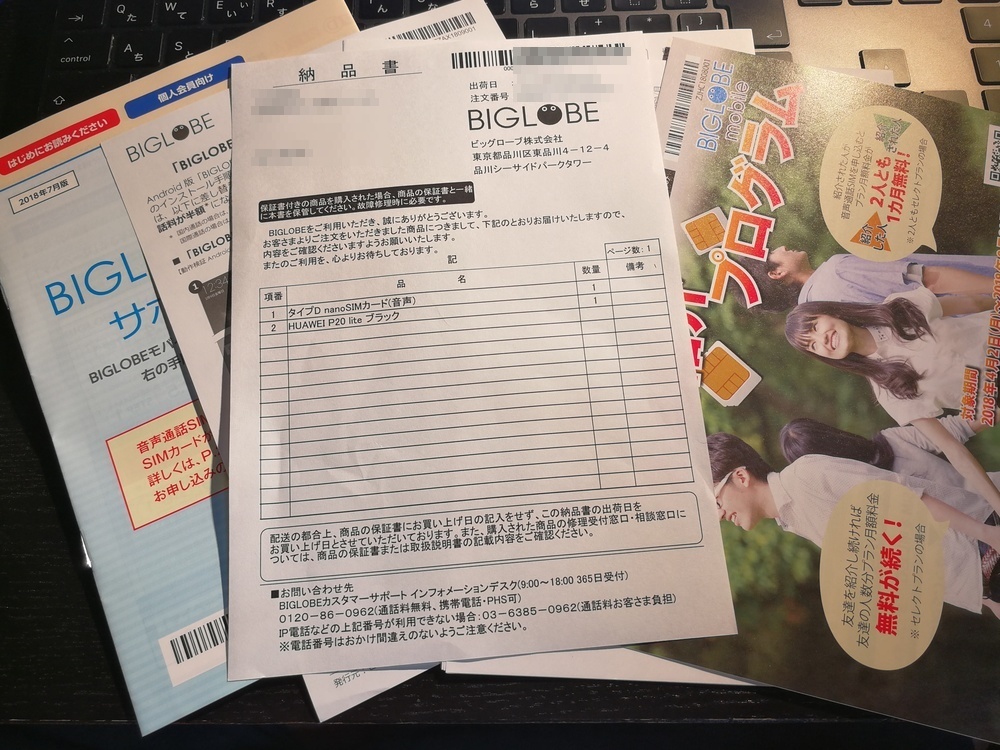
【おすすめ】WEBで回線を切り替える方法
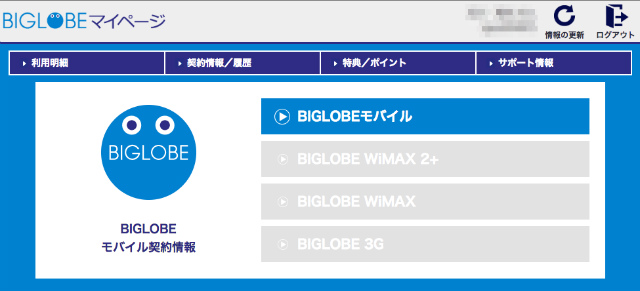
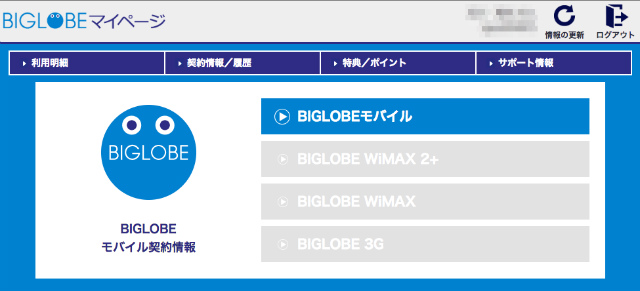
WEBでの切り替え受付時(土日祝含む 年中無休9:05〜20:00)
マイページ:ログイン
マイページへログインしてモバイル契約情報から簡単に手続きが出来ます。私はこっちの方法で、回線の切り替えをしましたが5分もかからずに切り替え出来ました。
1.マイページにログインして、BIGLOBEモバイル契約情報からMNP開通をクリック


2.回線情報の電話番号が間違えないか確認して申し込みを確定
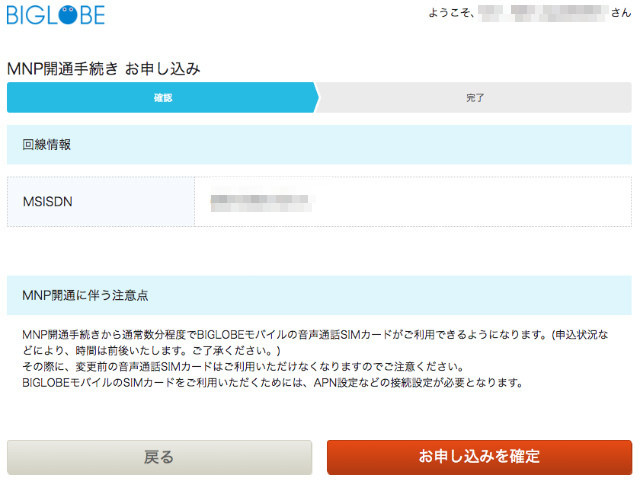
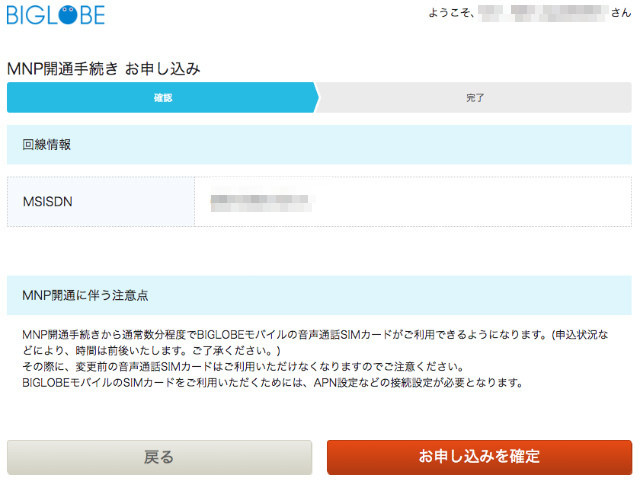
3.申込み完了。数分間で切り替え終了


電話が繋がらない時間が短くて済むので、こちらの方法がおすすめです。






BIGLOBEモバイルで一緒に購入したスマホであれば、BIGLOBEモバイルのsimを刺せばAPNが既に作られているので、選択するだけで使えるようになりますが、今まで使っていたスマホなどで使う場合には、APNという設定が必要になります。
私と同じようにBIGLOBEモバイルでP20liteを購入した人に関しては、コチラの記事を参考に設定してみて下さい。


APNの設定は使っているスマホがiPhoneかAndroidかによって違うのでこちらの記事で詳しく説明していきたいと思います。↓











コメント